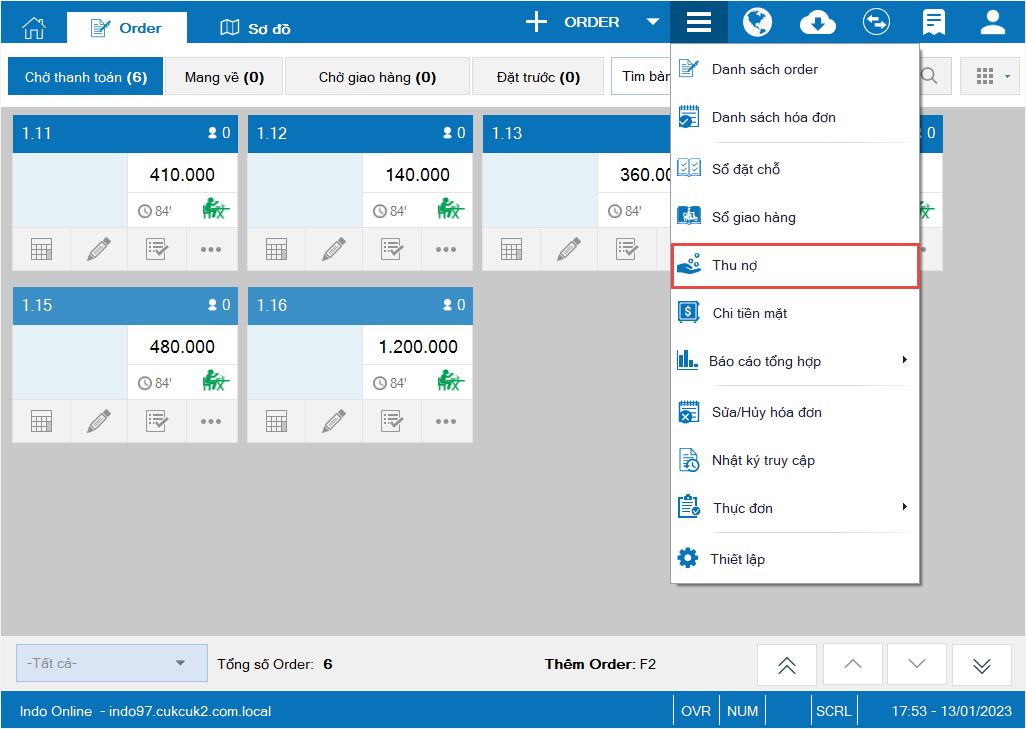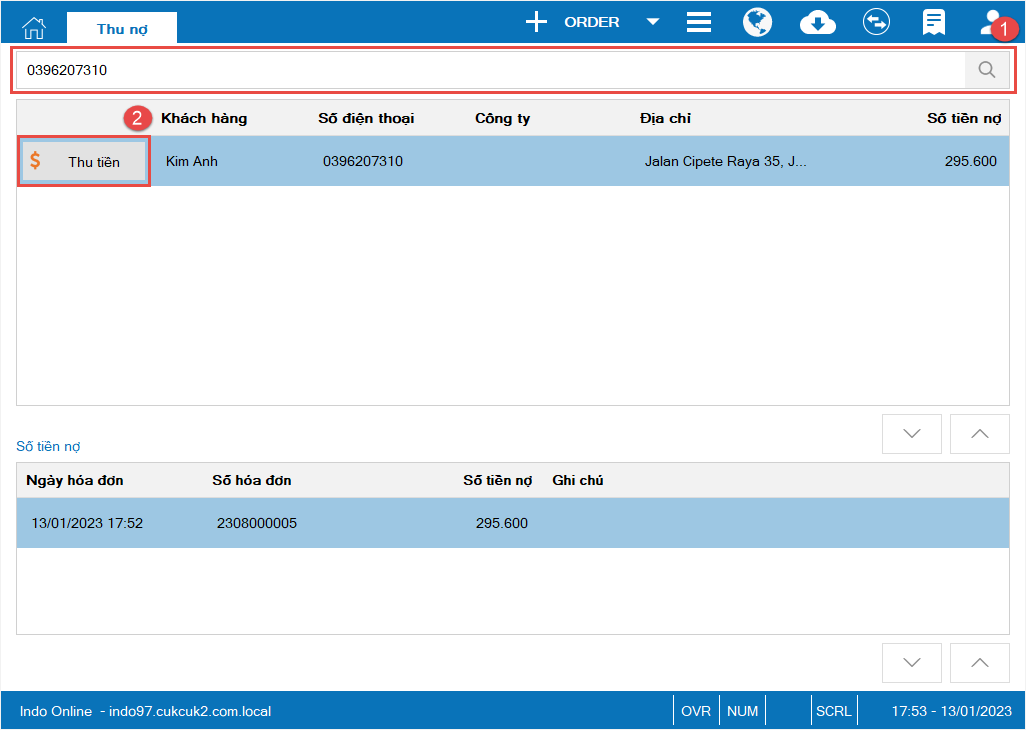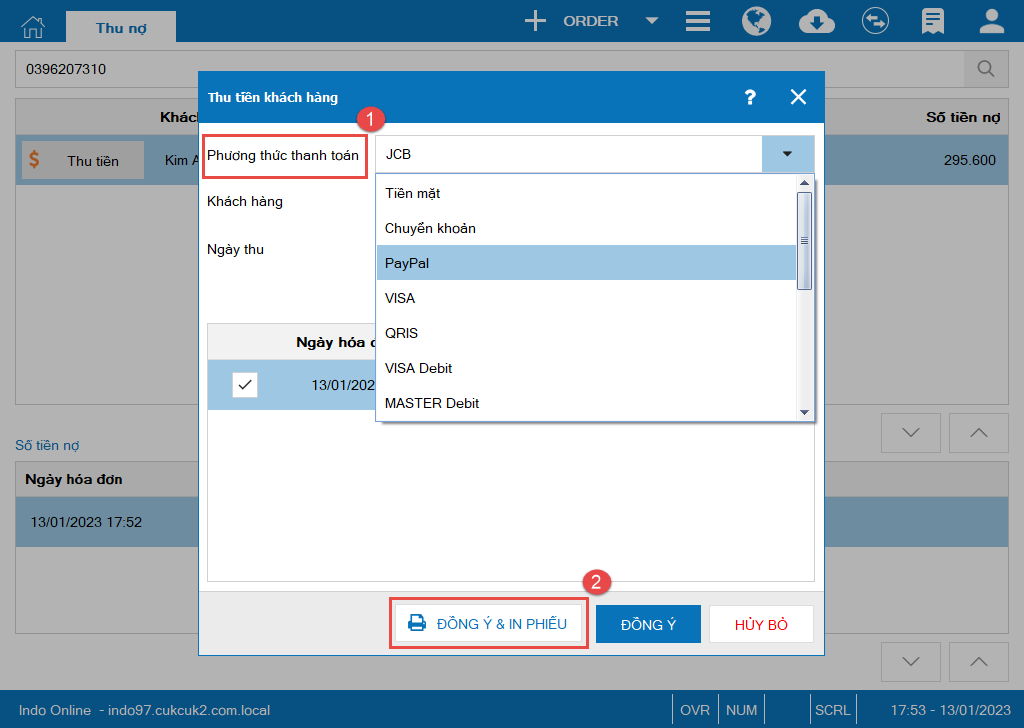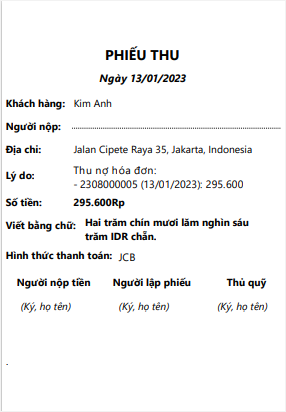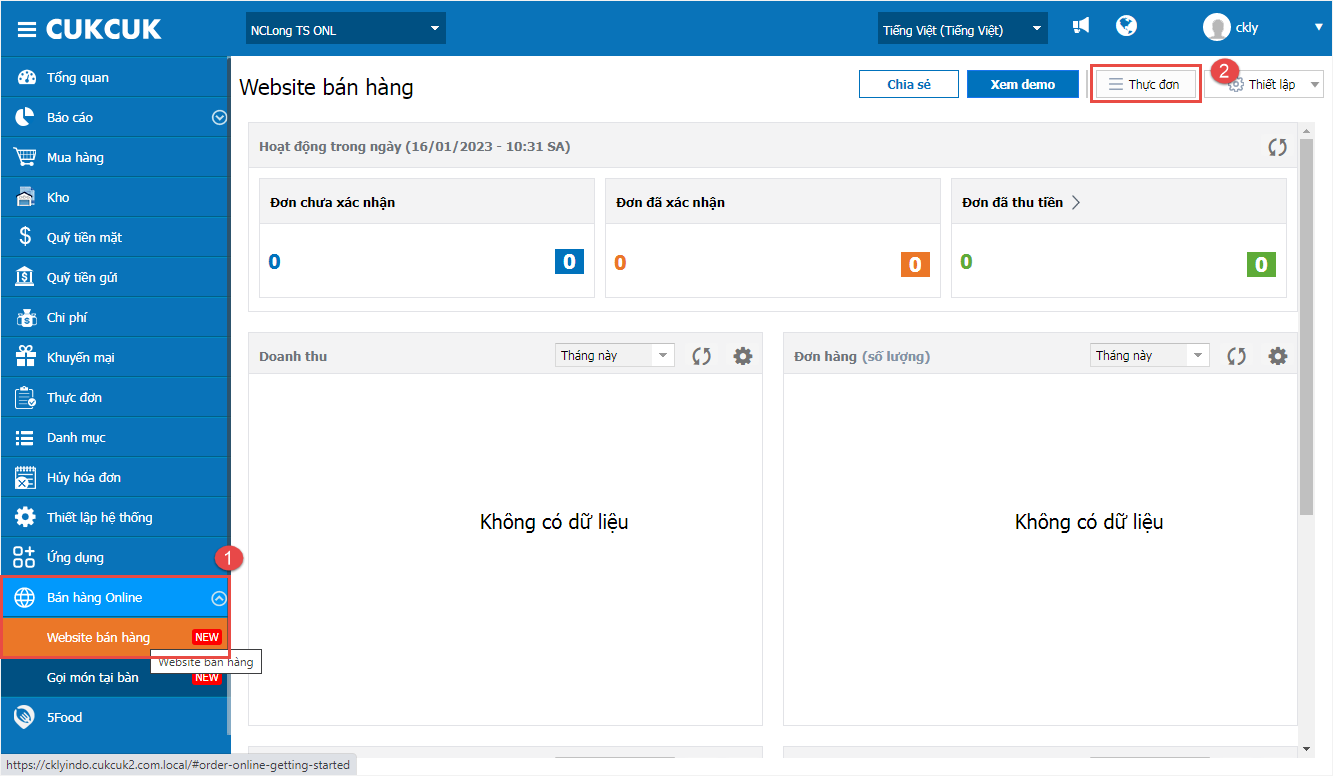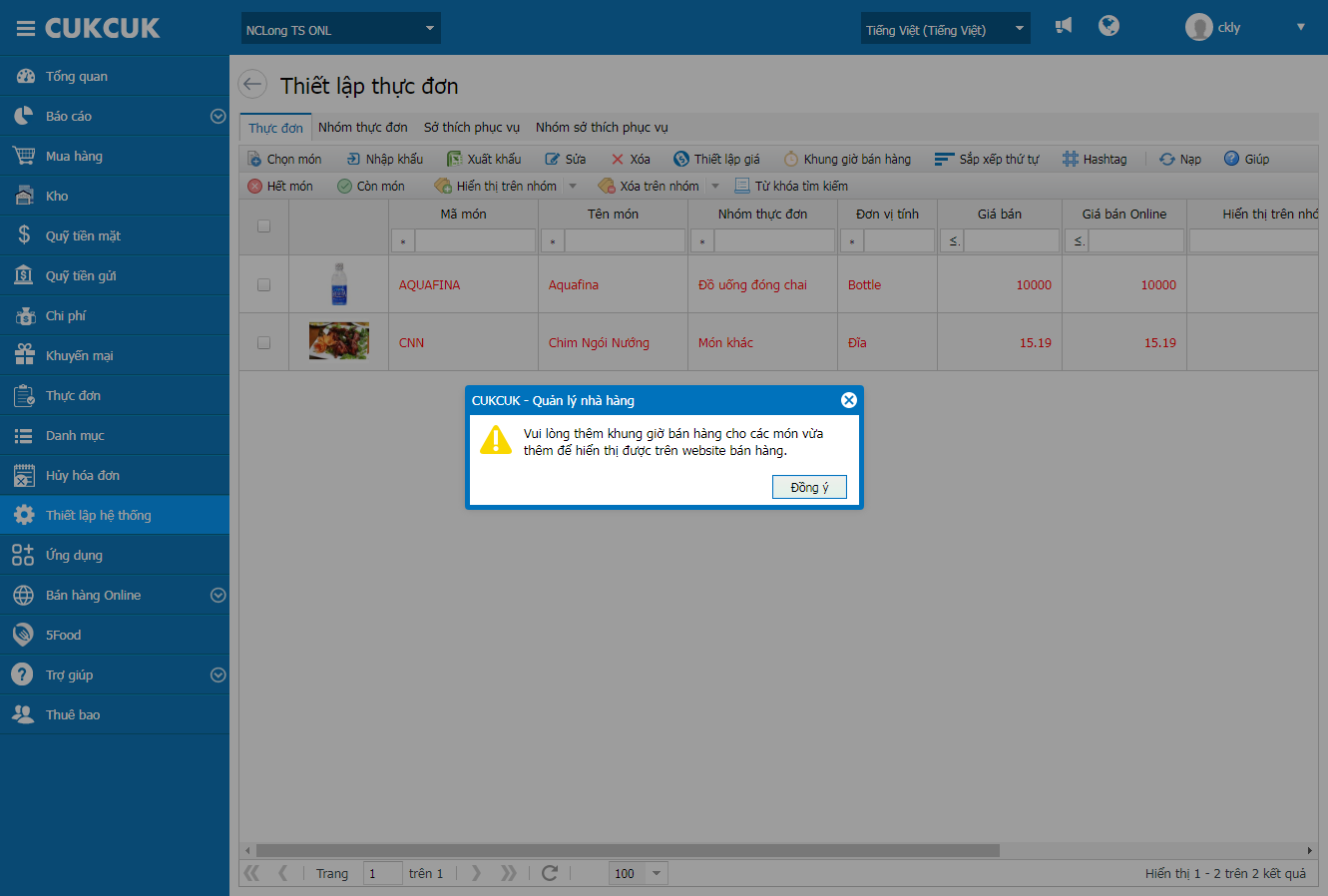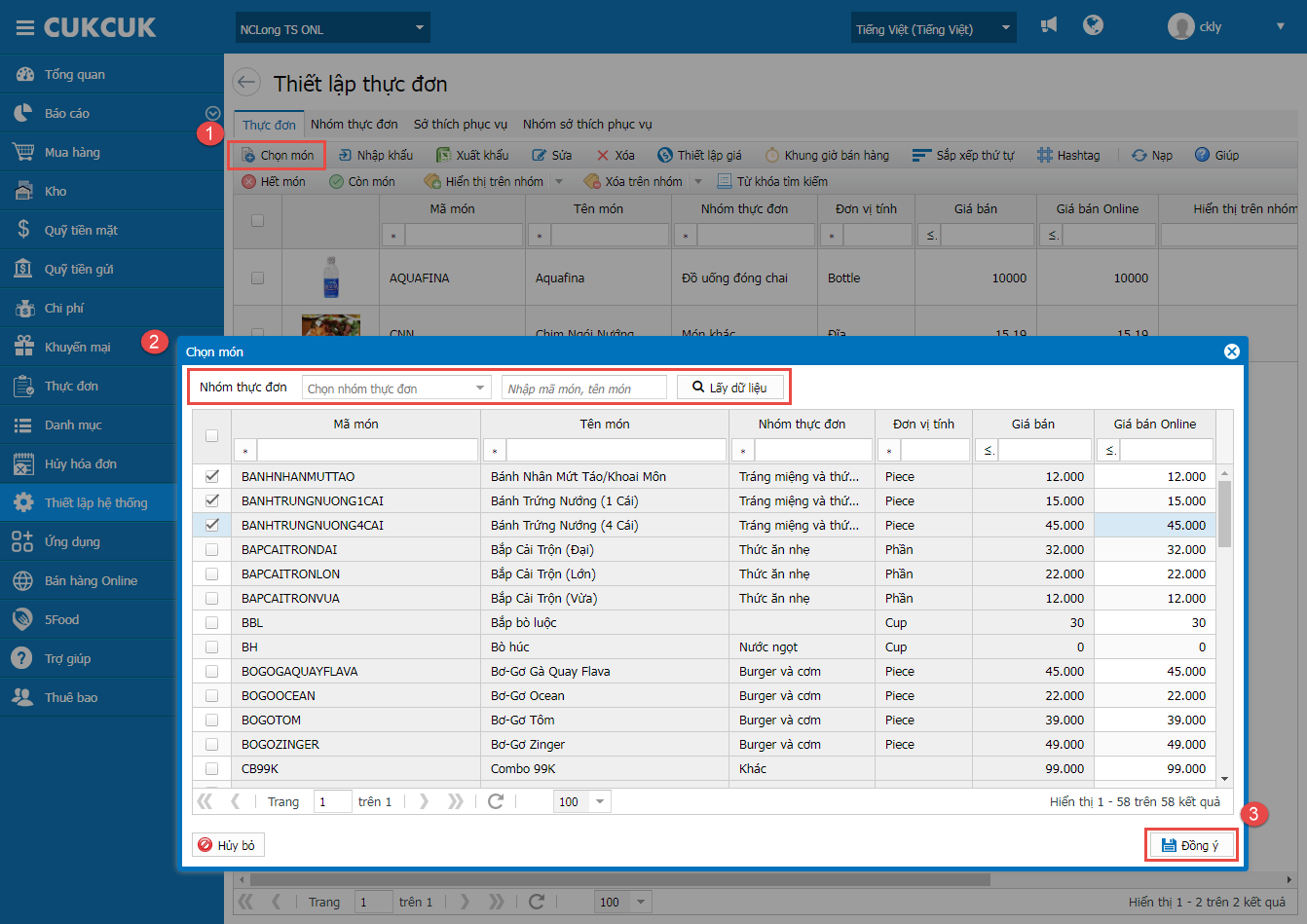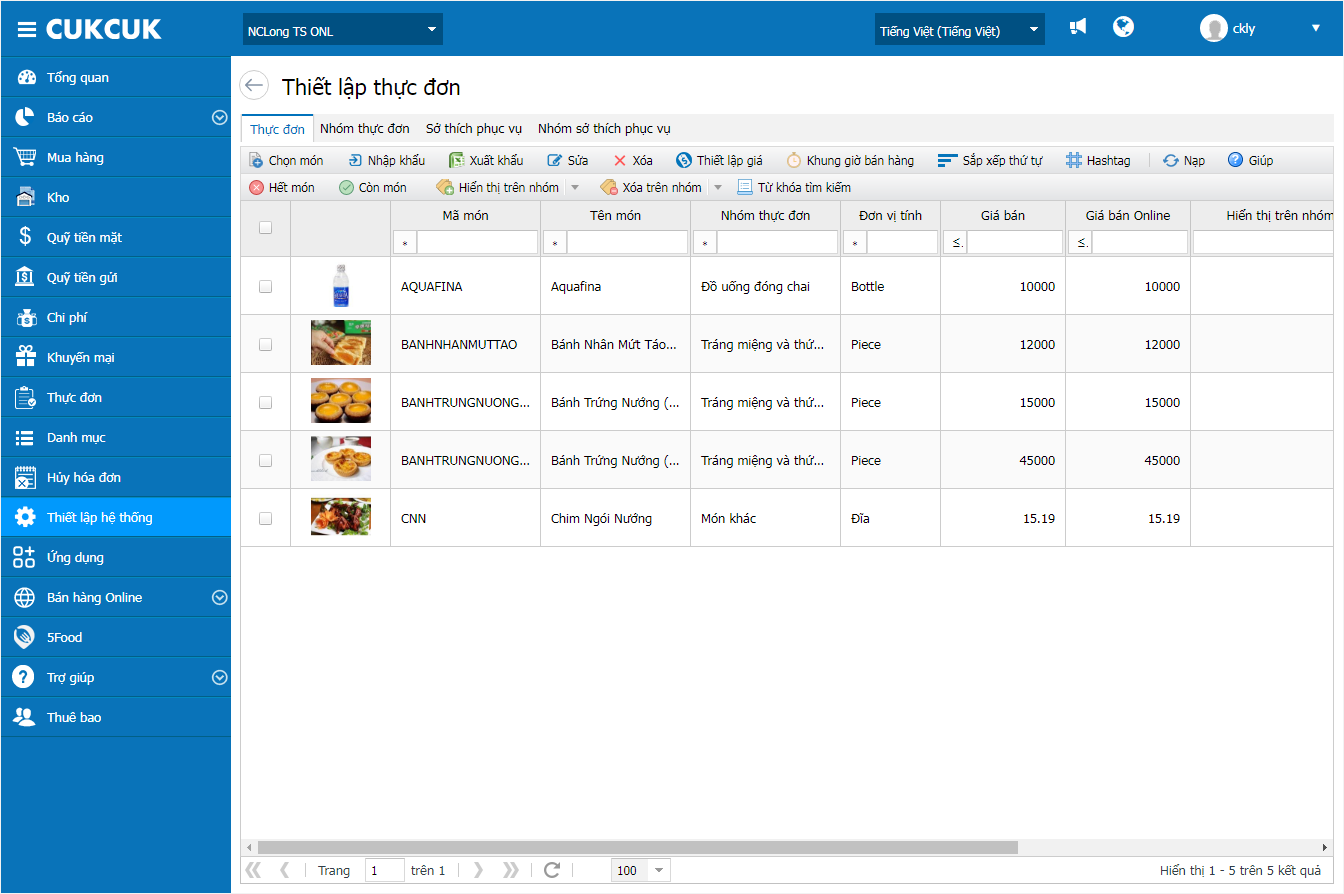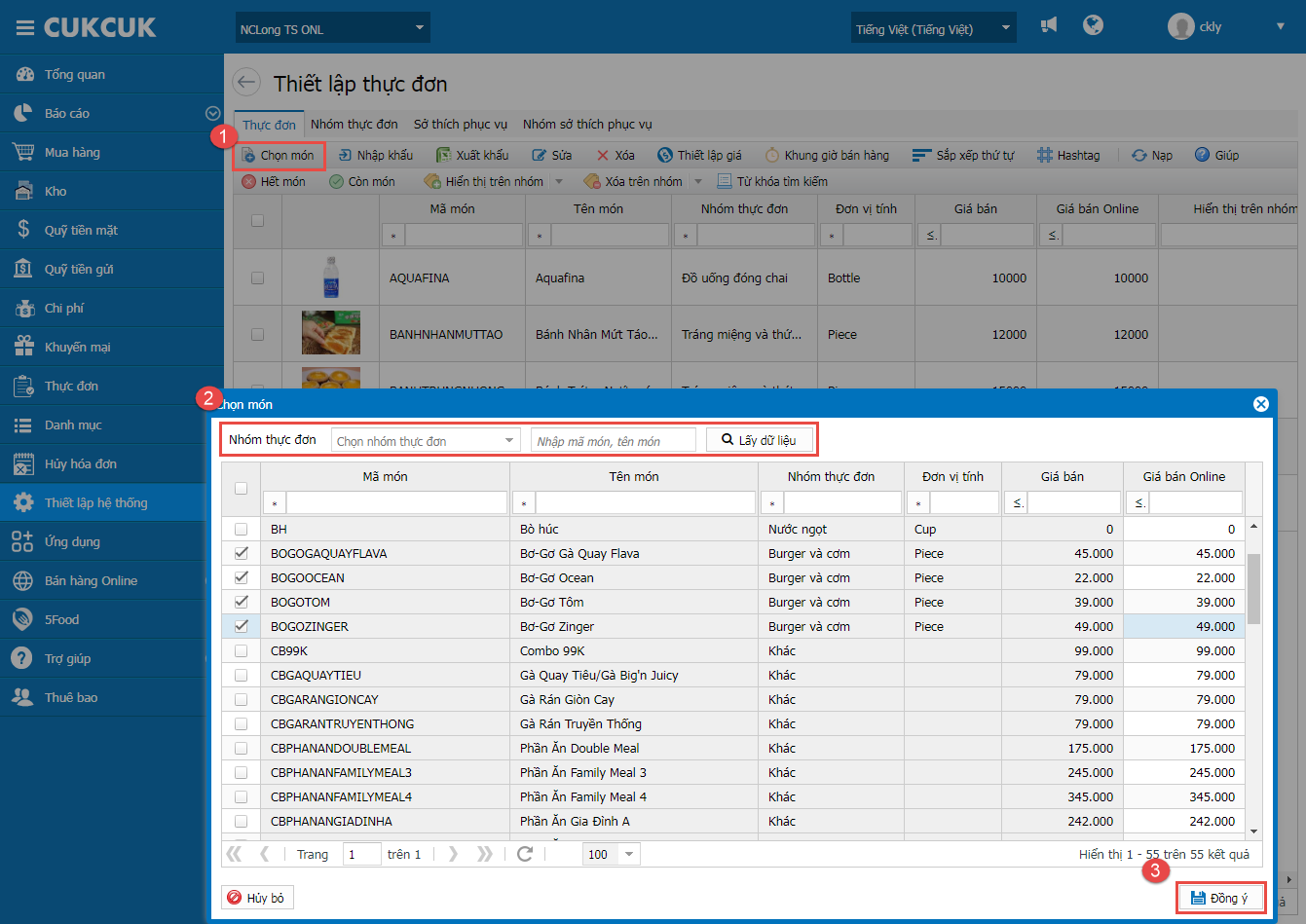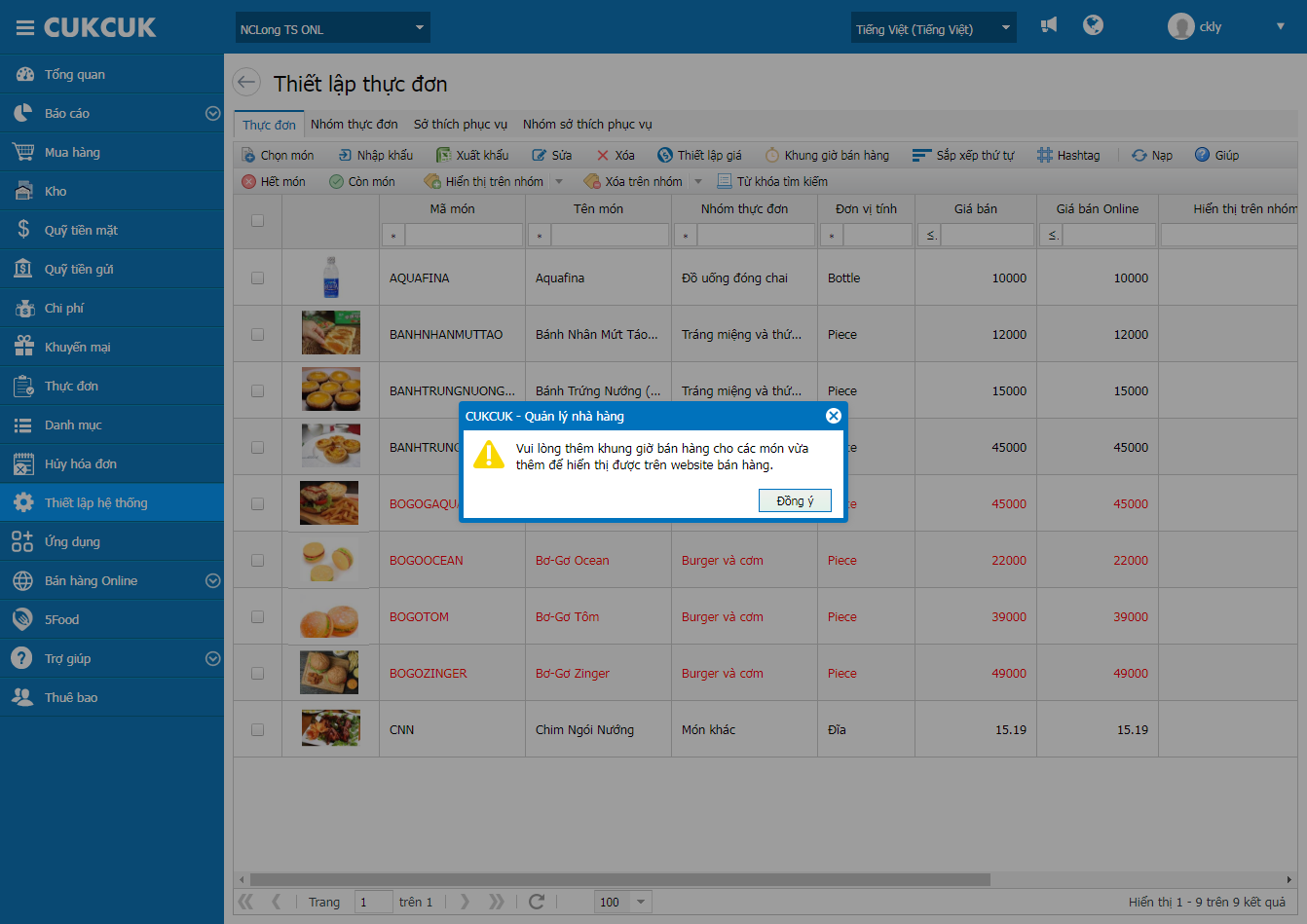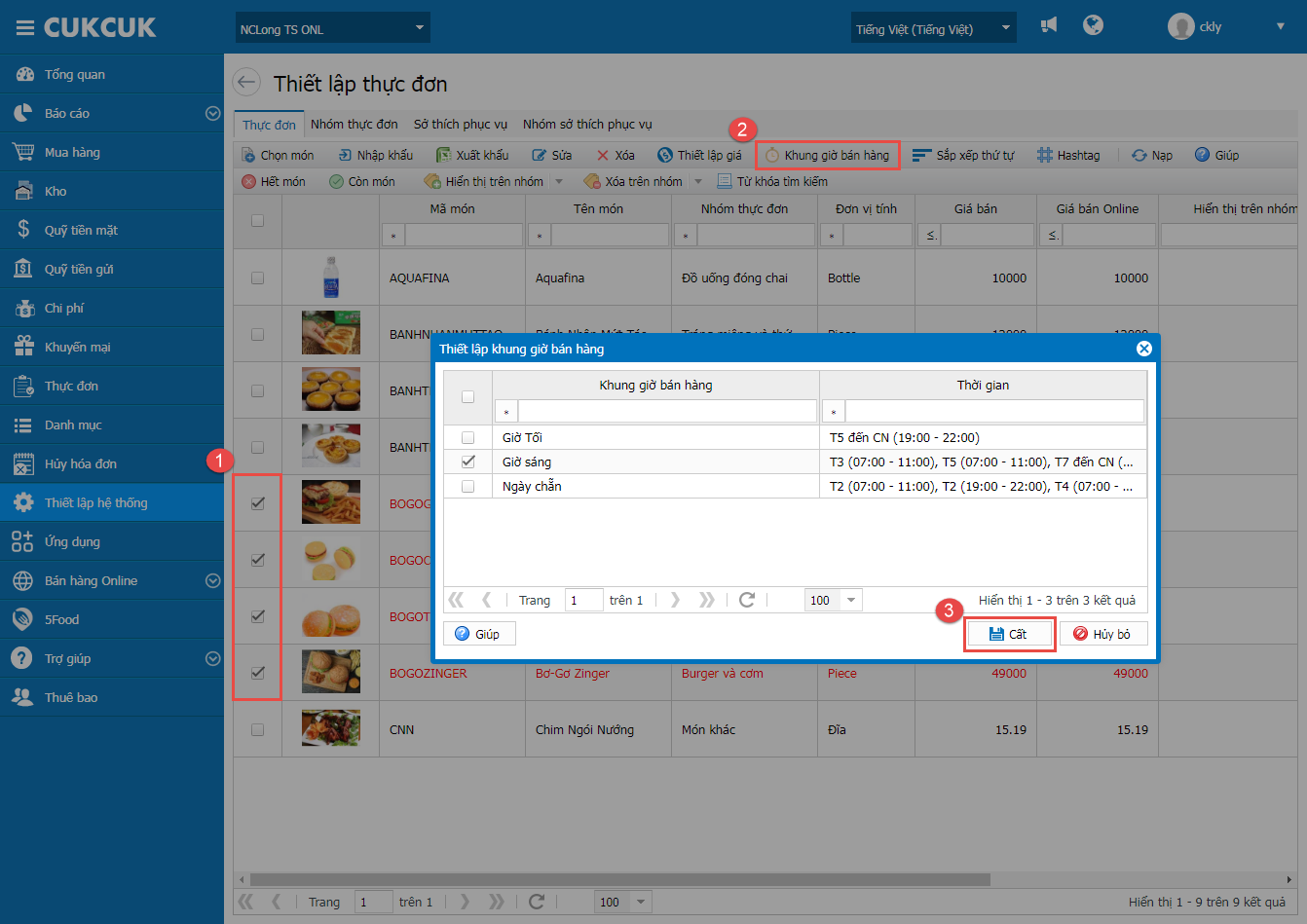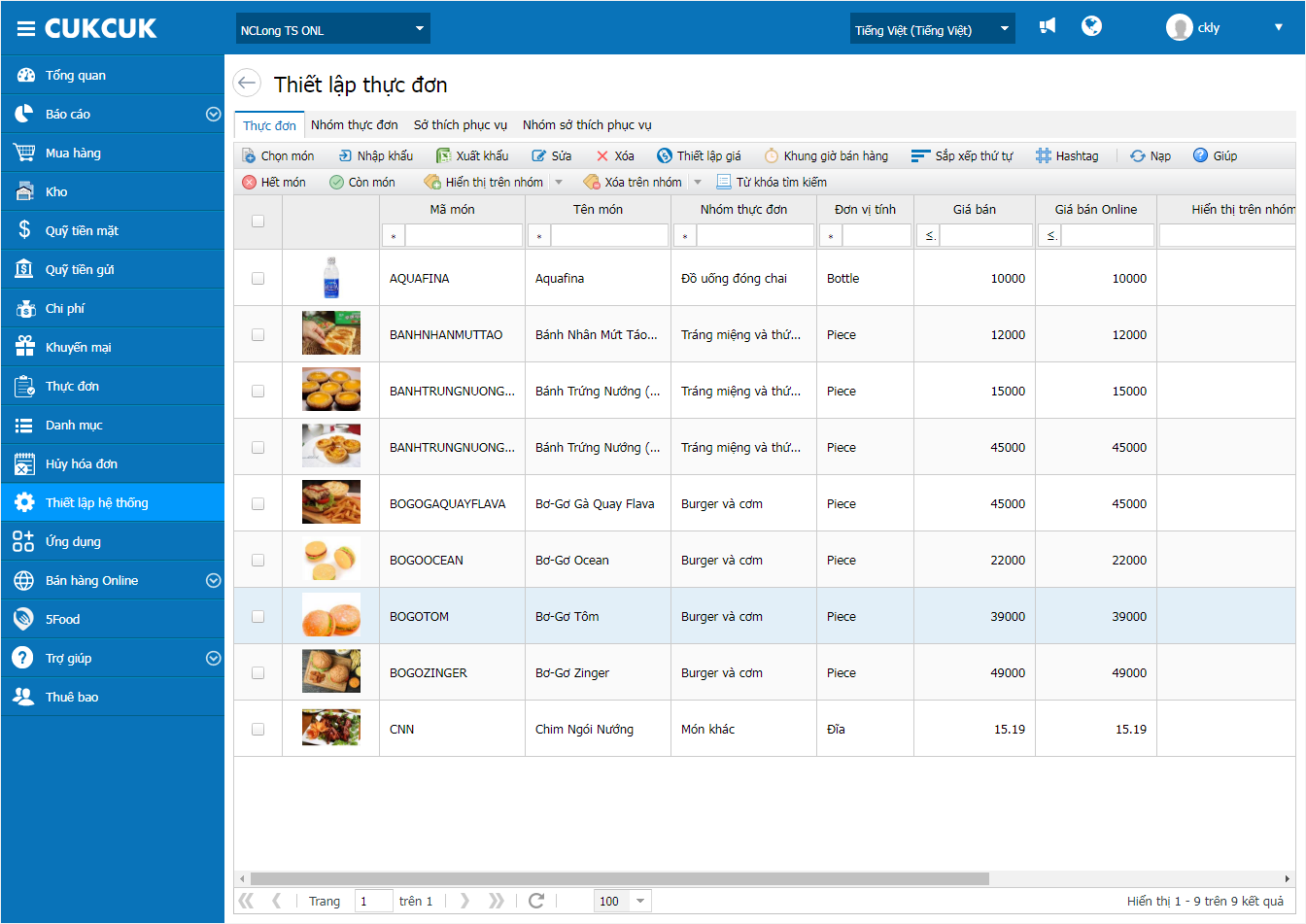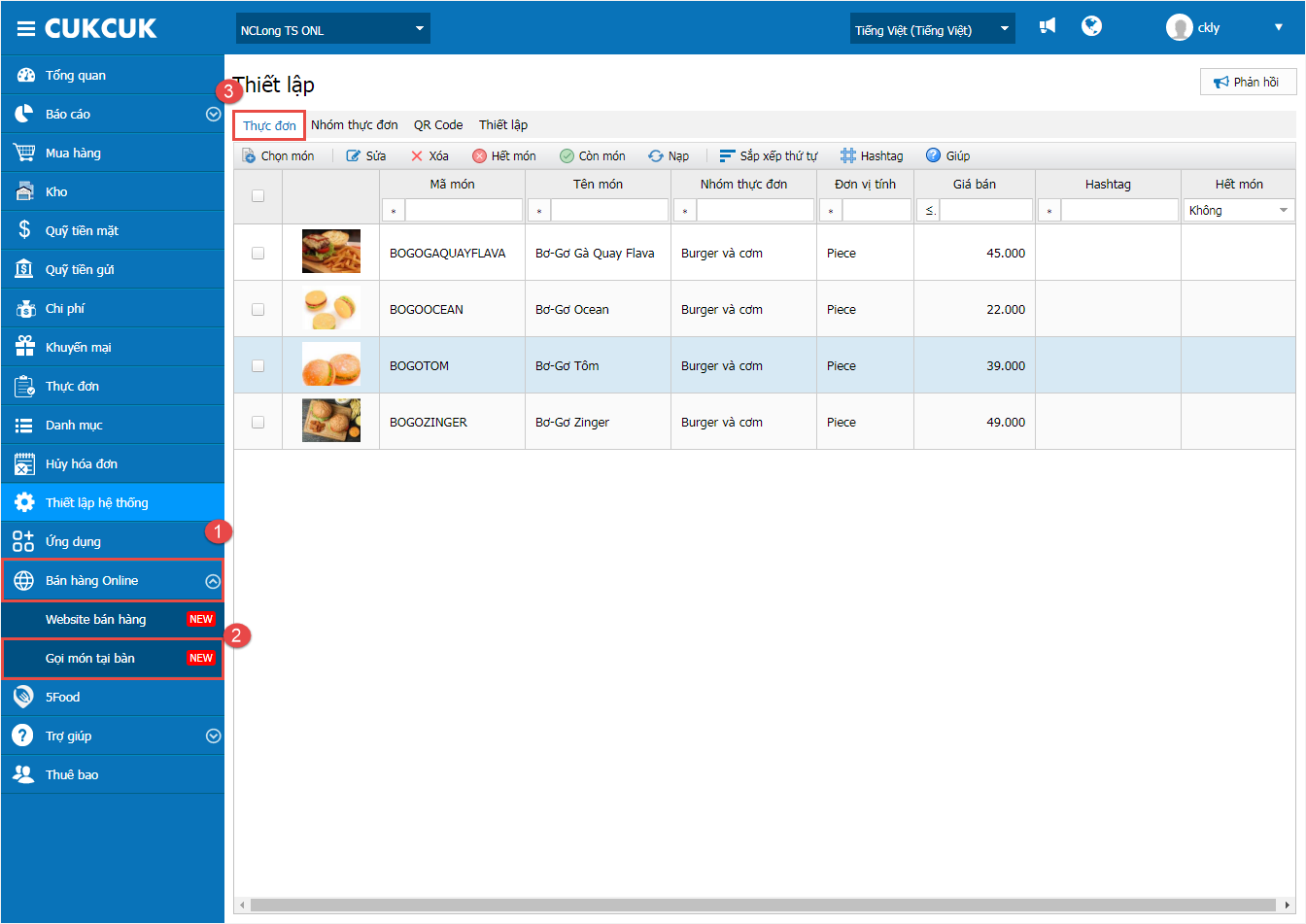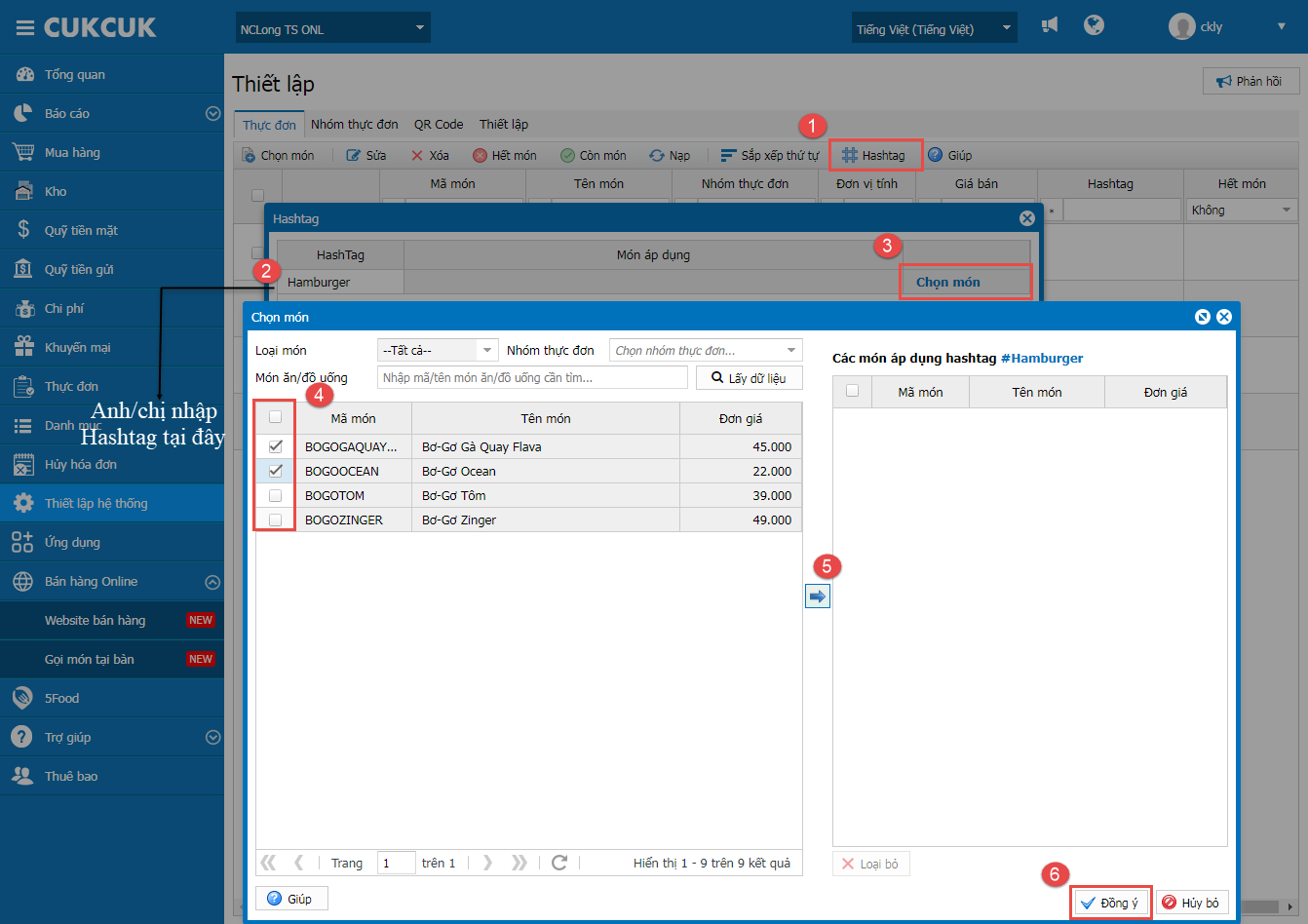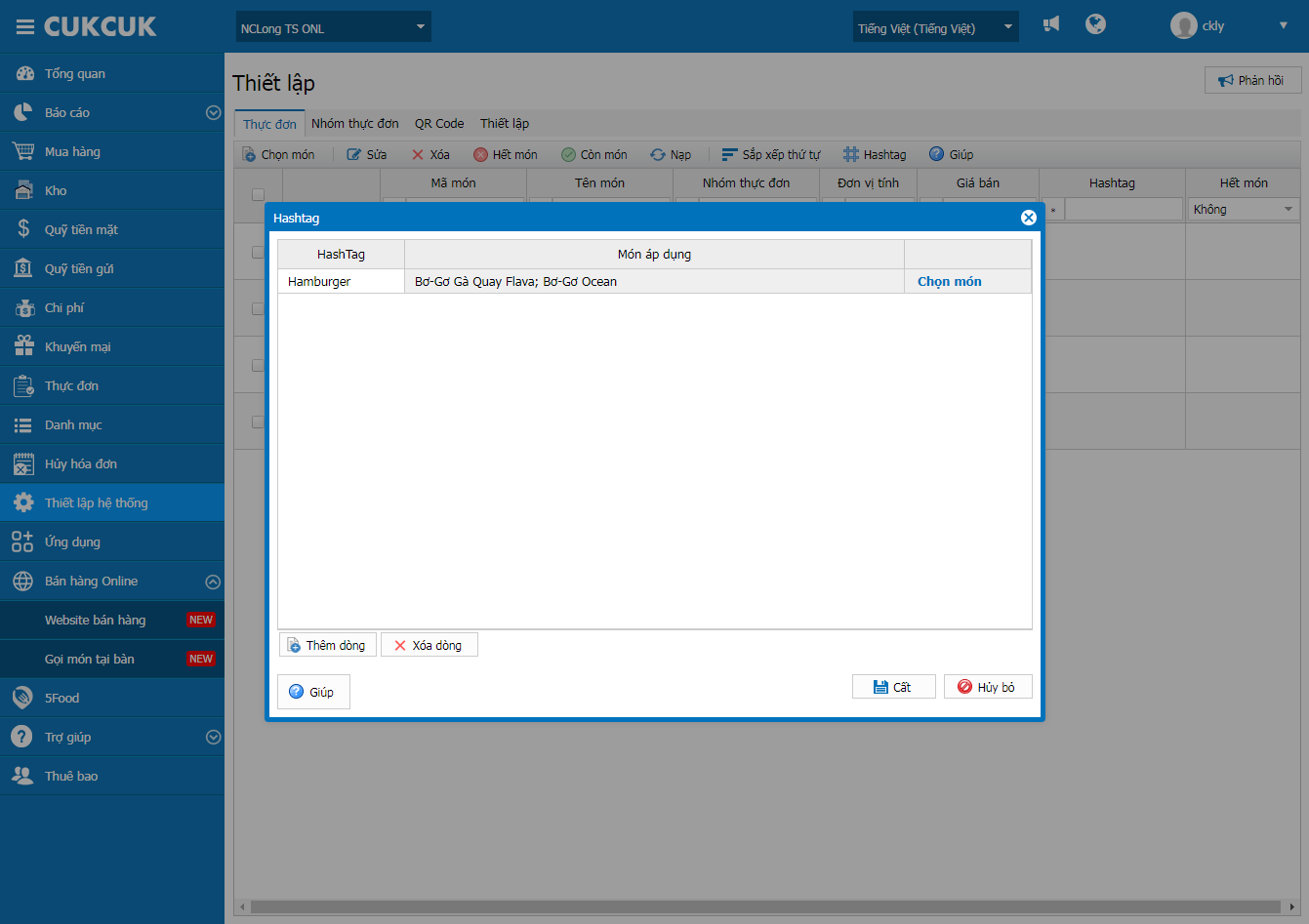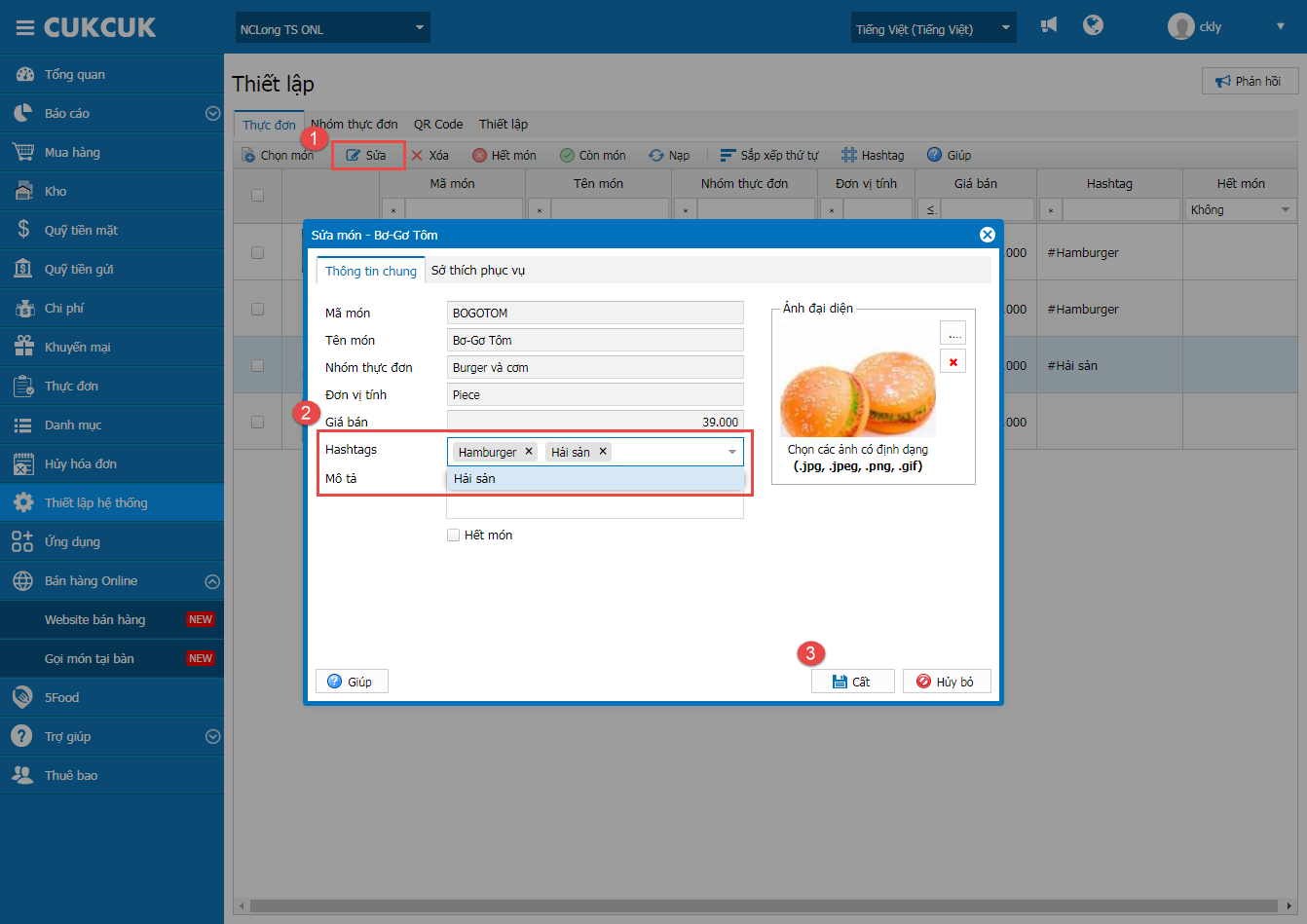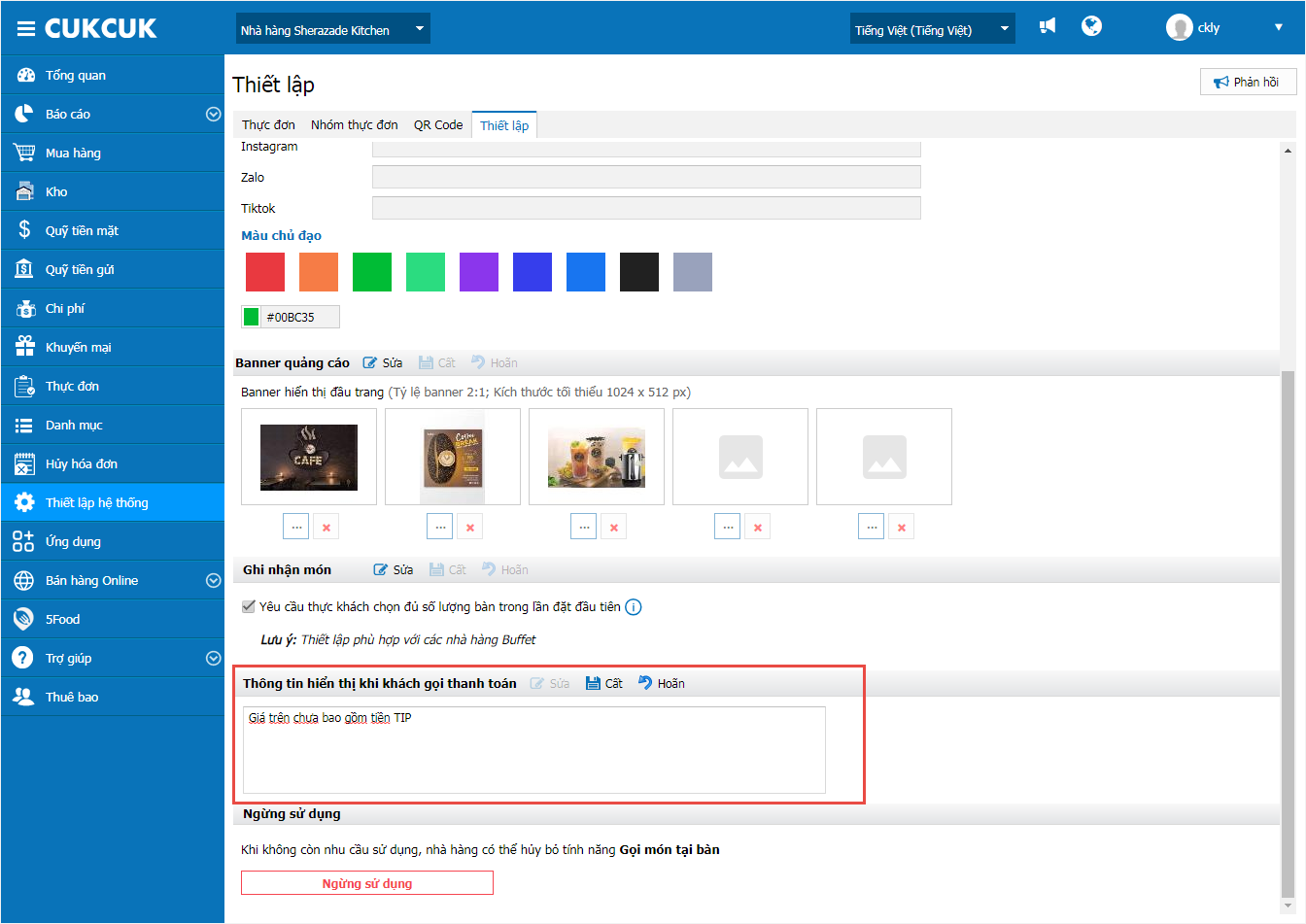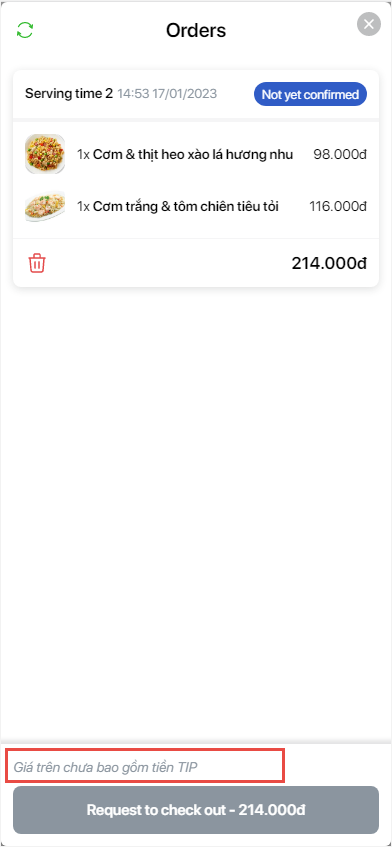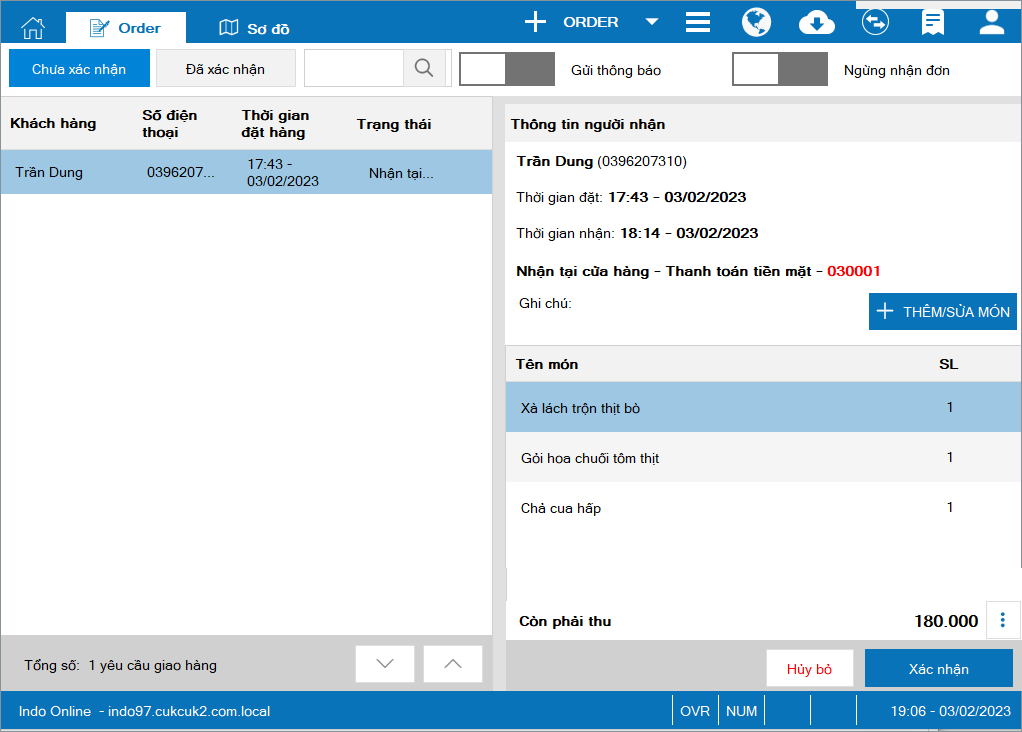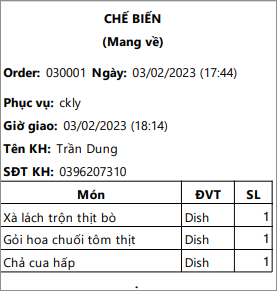1. Thu ngân có thể in voucher có mã QRcode để tiện thanh toán
2. Thu ngân có thể in phiếu thu nợ khi khách hàng trả bằng thẻ, chuyển khoản
3. Chủ nhà hàng có thể thêm khung giờ bán món khi thêm món vào trang order online
4. Bổ sung Hashtag để nhà hàng gợi ý cho khách hàng khi chọn món
5. Bổ sung thiết lập thông tin để hiển thị ở màn hình khi khách hàng gọi thanh toán
6. Nhân viên Bếp/Bar có thể in phiếu chế biến có hiển thị giờ khách đến lấy với đơn order online
1. Thu ngân có thể in voucher có mã QRcode để tiện thanh toán
Mục đích:
Giúp thu ngân dễ dàng in voucher có mã QRcode để tiện thanh toán
Các bước thực hiện:
1.1. Trên phần mềm bán hàng PC
Trên phần mềm bán hàng PC, nhấn vào biểu tượng![]() và chọn Thiết lập
và chọn Thiết lập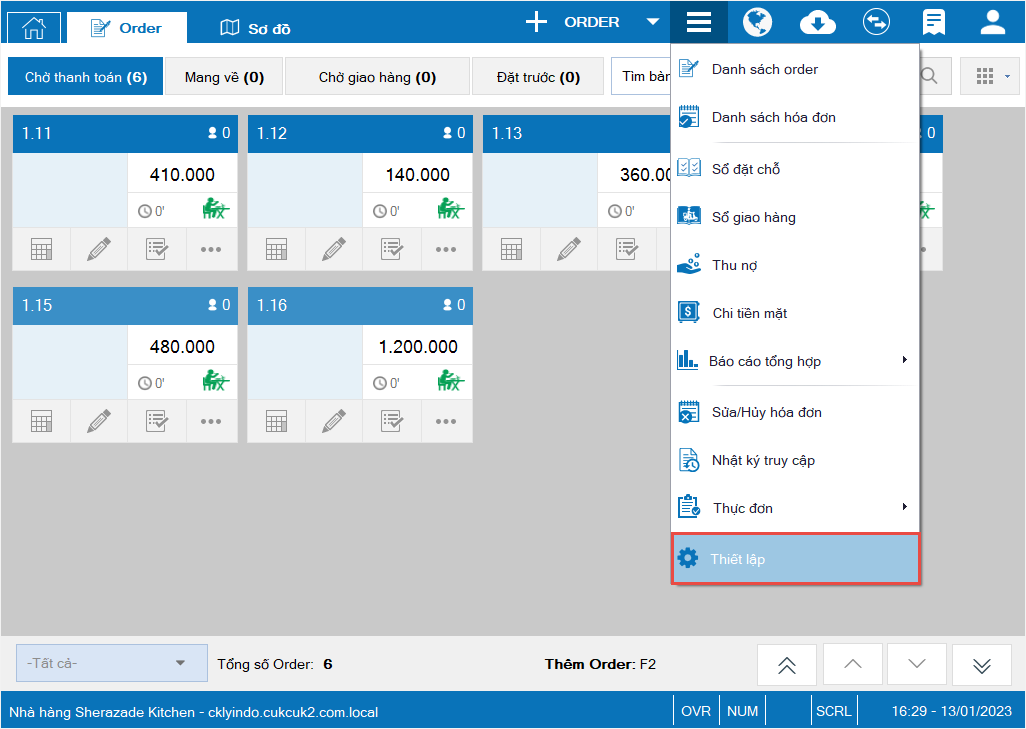
– Chọn Máy in và mẫu in
– Nhấn Sửa và tích chọn In QRcode Voucher
Sau đó, nhấn Cất
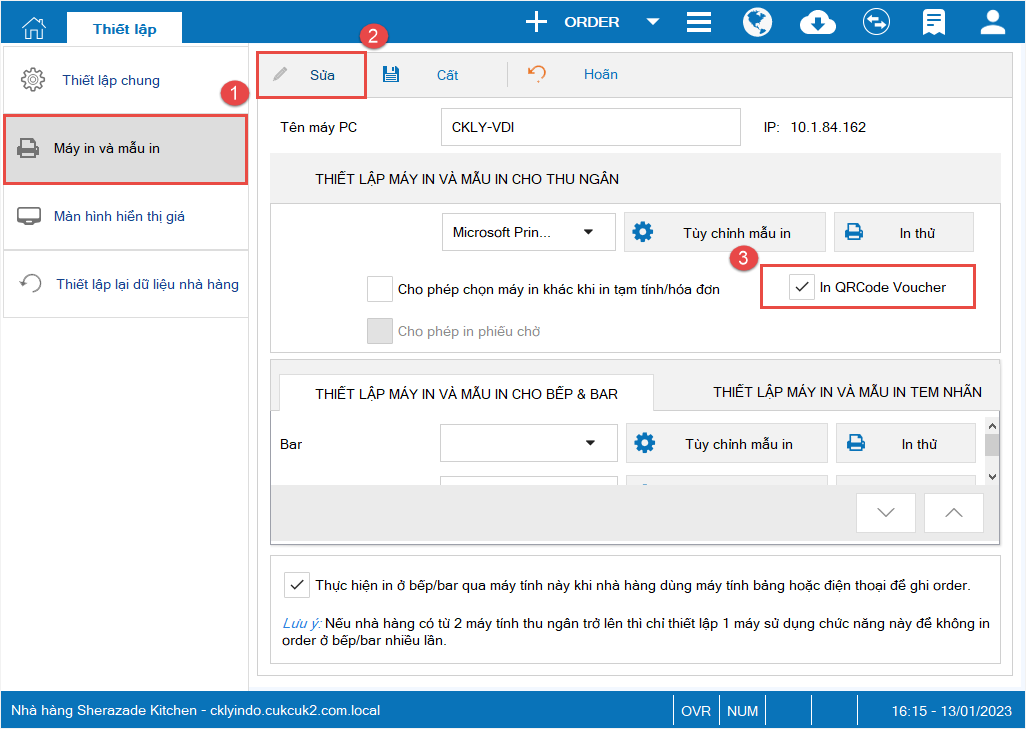
Khi phát hành voucher cho khách hàng, mẫu in voucher hiển thị như dưới đây.
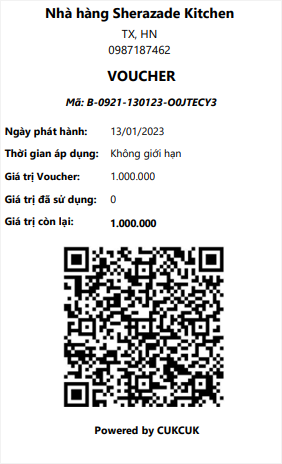
1.2. Trên phần mềm bán hàng phiên bản mô hình phục vụ nhanh
– Trên phần mềm bán hàng phiên bản mô hình phục vụ nhanh, nhấn vào biểu tượng![]() và chọn Thiết lập
và chọn Thiết lập
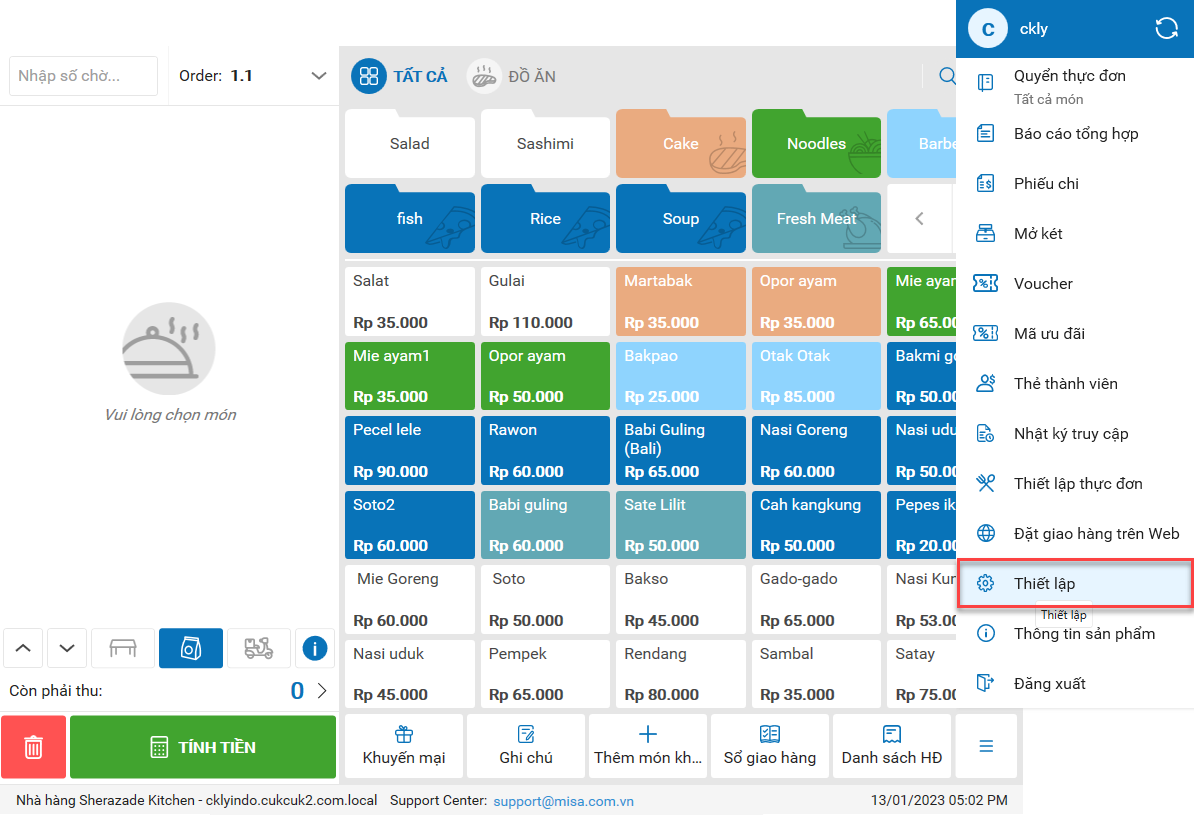
– Chọn MÁY IN VÀ MẪU IN và tích chọn In QRcode Voucher
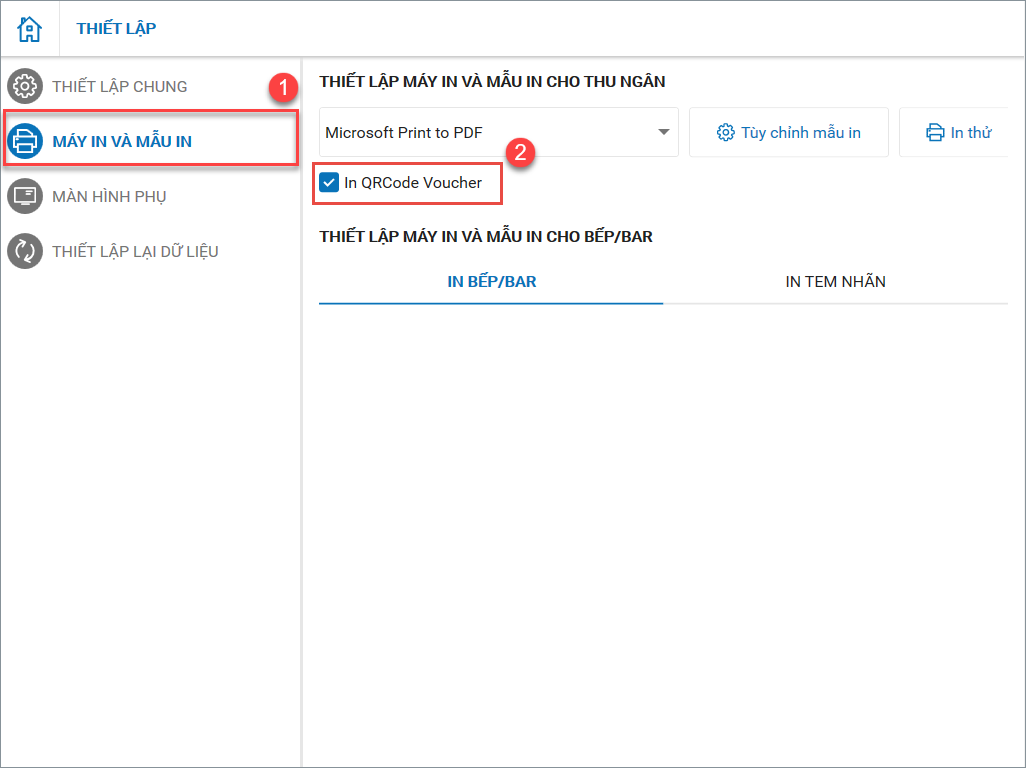
Khi phát hành voucher cho khách hàng, mẫu in voucher hiển thị như dưới đây.
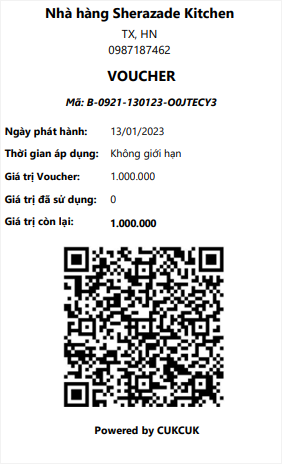
2. Thu ngân có thể in phiếu thu nợ khi khách hàng trả bằng thẻ, chuyển khoản
Mục đích:
Giúp thu ngân muốn in phiếu thu nợ khi khách hàng trả bằng thẻ, chuyển khoản